3-Month Computer Course List
3-Month Computer Course List : 3 महीने का कंप्यूटर कोर्स लिस्ट
हमारी विशेष रूप से तैयार की गई "3 Month Computer Course List" के साथ एक परिवर्तनकारी शैक्षणिक यात्रा शुरू करें, जिसे उपयोगकर्ताओं को डिजिटल डोमेन में विविध और व्यावहारिक कौशल से लैस करने के लिए सावधानीपूर्वक डिज़ाइन किया गया है। केवल 3-Month में, प्रतिभागी कंप्यूटर की मूल बातें, सॉफ्टवेयर दक्षता, वेब विकास, प्रोग्रामिंग, ग्राफिक डिजाइन, डेटा प्रबंधन और साइबर सुरक्षा जागरूकता जैसे आवश्यक विषयों पर गहराई से विचार करेंगे। यह गहन कार्यक्रम माइक्रोसॉफ्ट ऑफिस सूट, गूगल वर्कस्पेस, एचटीएमएल, सीएसएस, पायथन और साइबर सुरक्षा प्रोटोकॉल जैसे महत्वपूर्ण उपकरणों की व्यापक समझ सुनिश्चित करता है। चाहे आप अपनी पेशेवर क्षमताओं को बढ़ाने, अपने करियर को आगे बढ़ाने, या बस अपनी डिजिटल साक्षरता को बढ़ावा देने के इच्छुक हों, हमारी ""3 Month Computer Course List" एक सुव्यवस्थित पाठ्यक्रम प्रदान करती है, जो कंप्यूटिंग की दुनिया में तेजी से लेकिन पूरी तरह से डूबने की इच्छा रखने वाले उपयोगकर्ताओं के लिए तैयार की गई है। इस त्वरित शिक्षण पथ पर हमारे साथ जुड़ें और तेजी से विकसित हो रहे डिजिटल परिदृश्य में सफलता के लिए आवश्यक कौशल के साथ खुद को सशक्त बनाएं।
अगर आप कंप्यूटर के क्षेत्र में करियर बनाना चाहते हैं या सिर्फ अपने स्किल्स को बेहतर बनाना चाहते हैं, तो 3-महीने के कंप्यूटर कोर्स आपके लिए एक बेहतरीन विकल्प हो सकते हैं। इन कोर्सों के माध्यम से आप कंप्यूटर के बेसिक से लेकर एडवांस्ड स्किल्स तक सीख सकते हैं, जो आज के समय में हर इंडस्ट्री में आवश्यक हैं।
इस ब्लॉग पोस्ट में हम आपको 3-महीने के कंप्यूटर कोर्स की पूरी लिस्ट और उनकी जानकारी देंगे ताकि आप सही कोर्स का चुनाव कर सकें।
आप 3-महीने के कंप्यूटर कोर्स विभिन्न संस्थानों से कर सकते हैं, जैसे कि:
- सरकारी प्रशिक्षण संस्थान: ये संस्थान आमतौर पर कम फीस में कोर्स प्रदान करते हैं।
- निजी प्रशिक्षण संस्थान: ये संस्थान अधिक व्यावहारिक प्रशिक्षण प्रदान करते हैं।
- ऑनलाइन लर्निंग प्लेटफॉर्म: आप घर बैठे अपनी सुविधा के अनुसार ऑनलाइन कोर्स कर सकते हैं।
- अपनी जरूरतों का आकलन करें: आपको कौन सा कौशल सीखना है, यह तय करें।
- संस्थान का चयन करें: एक अच्छे संस्थान का चयन करें जो आपके बजट और आवश्यकताओं के अनुरूप हो।
- पाठ्यक्रम की जांच करें: कोर्स का पाठ्यक्रम देखें और सुनिश्चित करें कि यह आपके लिए उपयोगी है।
- फैकल्टी की योग्यता: फैकल्टी की योग्यता और अनुभव की जांच करें।
- फीस संरचना: कोर्स की फीस संरचना की जांच करें।
1. बेसिक कंप्यूटर कोर्स (Basic Computer Course)
यह कोर्स किसके लिए है: जो छात्र कंप्यूटर की बुनियादी जानकारी सीखना चाहते हैं।
क्या सीखेंगे:
- कंप्यूटर का परिचय (Introduction to Computers)
- ऑपरेटिंग सिस्टम का उपयोग (Using Operating Systems - Windows, Linux)
- माइक्रोसॉफ्ट ऑफिस (MS Word, Excel, PowerPoint)
- इंटरनेट का उपयोग (Using the Internet, Email)
- फाइल मैनेजमेंट (File Management)
कैरियर विकल्प: ऑफिस असिस्टेंट, डेटा एंट्री ऑपरेटर, प्रशासनिक पद
2. वेब डिजाइनिंग कोर्स (Web Designing Course)
यह कोर्स किसके लिए है: जो छात्र वेबसाइट बनाना और डिजाइन करना सीखना चाहते हैं।
क्या सीखेंगे:
- HTML, CSS का उपयोग (HTML, CSS Basics)
- जावास्क्रिप्ट का परिचय (Introduction to JavaScript)
- रेस्पॉन्सिव डिजाइन (Responsive Design)
- वेब होस्टिंग और डोमेन सेटअप (Web Hosting and Domain Setup)
कैरियर विकल्प: वेब डिजाइनर, फ्रंट-एंड डेवलपर, UI/UX डिजाइनर
3. ग्राफिक डिजाइनिंग कोर्स (Graphic Designing Course)
यह कोर्स किसके लिए है: जो छात्र क्रिएटिव फील्ड में करियर बनाना चाहते हैं।
क्या सीखेंगे:
- एडोब फोटोशॉप (Adobe Photoshop)
- एडोब इलस्ट्रेटर (Adobe Illustrator)
- लोगो और बैनर डिजाइन (Logo and Banner Design)
- विजुअल आर्ट्स की समझ (Understanding Visual Arts)
कैरियर विकल्प: ग्राफिक डिजाइनर, क्रिएटिव डायरेक्टर, एनिमेटर
4. टैली और अकाउंटिंग कोर्स (Tally and Accounting Course)
यह कोर्स किसके लिए है: जो छात्र अकाउंटिंग और वित्तीय मैनेजमेंट में करियर बनाना चाहते हैं।
क्या सीखेंगे:
- टैली का उपयोग (Using Tally ERP 9)
- GST और टैक्सेशन की जानकारी (Introduction to GST and Taxation)
- अकाउंट्स रिपोर्ट बनाना (Creating Financial Reports)
- इन्वेंटरी मैनेजमेंट (Inventory Management)
कैरियर विकल्प: अकाउंटेंट, टैक्स कंसल्टेंट, फाइनेंस मैनेजर
5. डिजिटल मार्केटिंग कोर्स (Digital Marketing Course)
यह कोर्स किसके लिए है: जो छात्र ऑनलाइन मार्केटिंग और प्रमोशन में रुचि रखते हैं।
क्या सीखेंगे:
- SEO (सर्च इंजन ऑप्टिमाइजेशन)
- सोशल मीडिया मार्केटिंग (Social Media Marketing)
- गूगल एडवर्ड्स (Google Adwords)
- ईमेल मार्केटिंग (Email Marketing)
कैरियर विकल्प: डिजिटल मार्केटर, सोशल मीडिया मैनेजर, SEO स्पेशलिस्ट
6. एडवांस एक्सेल कोर्स (Advanced Excel Course)
यह कोर्स किसके लिए है: जो छात्र डेटा एनालिसिस और फाइनेंस में काम करना चाहते हैं।
क्या सीखेंगे:
- एडवांस फॉर्मूला और फंक्शंस (Advanced Formulas and Functions)
- पिवट टेबल्स और डेटा एनालिसिस (Pivot Tables and Data Analysis)
- VBA (Visual Basic for Applications)
- चार्ट्स और ग्राफ़्स बनाना (Creating Charts and Graphs)
कैरियर विकल्प: डेटा एनालिस्ट, फाइनेंस मैनेजर, बिजनेस एनालिस्ट
7. प्रोग्रामिंग कोर्स (Programming Course)
यह कोर्स किसके लिए है: जो छात्र सॉफ़्टवेयर डेवलपमेंट और प्रोग्रामिंग में करियर बनाना चाहते हैं।
क्या सीखेंगे:
- C और C++ प्रोग्रामिंग का परिचय (Introduction to C and C++)
- पाइथन प्रोग्रामिंग (Python Programming)
- बेसिक जावा प्रोग्रामिंग (Basic Java Programming)
- छोटे प्रोजेक्ट्स और असाइनमेंट्स (Small Projects and Assignments)
कैरियर विकल्प: सॉफ़्टवेयर डेवलपर, ऐप डेवलपर, फुल-स्टैक डेवलपर
कोर्स कैसे चुनें?
- माइक्रोसॉफ्ट ऑफिस (वर्ड, एक्सेल, पॉवरपॉइंट): यह माइक्रोसॉफ्ट ऑफिस सॉफ्टवेयर का उपयोग करने की तकनीक सिखाता है।
- डिज़ाइनिंग (फ़ोटोशॉप, इलस्ट्रेटर): ( Designing (Photoshop, Illustrator) इस कोर्स में व्यक्ति ग्राफिक्स डिजाइनिंग के लिए फोटोशॉप और इलस्ट्रेटर का उपयोग करना सीखता है।
- प्रोग्रामिंग (पायथन या जावा): ( Programming (Python or Java) )इसमें प्रोग्रामिंग भाषा में कोड लिखने और तकनीकी समस्याओं को हल करने की तकनीकों का अध्ययन किया जाता है।
- बुनियादी नेटवर्किंग: ( Basic Networking ) इसमें नेटवर्क के बारे में बुनियादी जानकारी और नेटवर्क स्थापित करने की तकनीक सिखाई जाती है।
- इंटरनेट ऑफ थिंग्स (IoT): ( Internet of Things ) यह इंटरनेट ऑफ थिंग्स के साथ काम करने की तकनीकों का अध्ययन करता है।
- डेटा प्रविष्टि और विश्लेषण: ( Data Entry and Analysis ) इसमें डेटा एंट्री और विश्लेषण के लिए आवश्यक तकनीकें सिखाई जाती हैं।
- डिजिटल विपणन: ( Digital Marketing ) यह ऑनलाइन मार्केटिंग और सोशल मीडिया प्लेटफॉर्म का उपयोग करने की तकनीकों का अध्ययन है।
- एथिकल हैकिंग (कंप्यूटर सुरक्षा): यह कंप्यूटर और नेटवर्क का सुरक्षित रूप से अध्ययन करने की तकनीक सिखाता है।
- ब्लॉकचेन प्रौद्योगिकी: इसमें ब्लॉकचेन तकनीक के उपयोग का अध्ययन करने की तकनीक सिखाई जाती है।
- मस्तिष्क (सीपीयू) ( Brain (CPU) ) : सीपीयू (सेंट्रल प्रोसेसिंग यूनिट) को कंप्यूटर का मस्तिष्क समझें। यह सारी सोच-विचार और गणनाएँ करता है।
- मेमोरी (RAM) Memory (RAM) : RAM (रैंडम एक्सेस मेमोरी) को कंप्यूटर की अल्पकालिक मेमोरी के रूप में कल्पना करें। यह कंप्यूटर को चालू होने पर चीजों को याद रखने में मदद करता है।
- स्टोरेज (हार्ड ड्राइव): Storage (Hard Drive) : हार्ड ड्राइव कंप्यूटर की दीर्घकालिक मेमोरी की तरह होती है। यह कंप्यूटर बंद होने पर भी सारी जानकारी संग्रहीत करता है।
- मदरबोर्ड: Motherboard : मदरबोर्ड को केंद्रीय हब के रूप में सोचें। यह सभी हिस्सों को जोड़ता है और उन्हें एक-दूसरे से बात करने की अनुमति देता है।
- बिजली की आपूर्ति: Power Supply : बिजली की आपूर्ति कंप्यूटर के भोजन की तरह है। यह दीवार से बिजली लेता है और कंप्यूटर को वह शक्ति देता है जिसकी उसे आवश्यकता होती है।
- इनपुट डिवाइस (कीबोर्ड, माउस): Input devices (keyboard, mouse) : ये कंप्यूटर के कान और आंख की तरह होते हैं। वे आपको कंप्यूटर को यह बताने देते हैं कि क्या करना है।
- आउटपुट डिवाइस (मॉनिटर, प्रिंटर): Output Devices (Monitor, Printer) : आउटपुट डिवाइस कंप्यूटर के मुंह की तरह होते हैं। वे आपको दिखाते हैं कि कंप्यूटर क्या सोच रहा है या चीज़ों को प्रिंट करते हैं।
- ग्राफ़िक्स कार्ड (जीपीयू): Graphics Card (GPU) : चित्रों और वीडियो को वास्तव में अच्छा दिखाने के लिए ग्राफ़िक्स कार्ड एक विशेष सहायक की तरह है।
- नेटवर्क कार्ड: Network card : यह कंप्यूटरों के लिए केबल के माध्यम से या हवा के माध्यम से अन्य कंप्यूटरों से बात करने का एक तरीका है।
- ऑपरेटिंग सिस्टम (ओएस): Operating System (OS) : ऑपरेटिंग सिस्टम बॉस की तरह है। यह कंप्यूटर को काम करने का तरीका बताता है और अन्य सभी सॉफ्टवेयर को प्रबंधित करता है।
- एप्लिकेशन (ऐप्स): Applications (Apps) : एप्लिकेशन श्रमिकों की तरह हैं। वे विशिष्ट प्रोग्राम हैं जो आपको विभिन्न कार्य करने में मदद करते हैं, जैसे दस्तावेज़ टाइप करना, इंटरनेट ब्राउज़ करना या गेम खेलना।
- डिवाइस ड्राइवर: Device Drivers : डिवाइस ड्राइवर अनुवादक की तरह होते हैं। वे कंप्यूटर को यह समझने में मदद करते हैं कि विभिन्न हार्डवेयर भागों से कैसे बात की जाए।

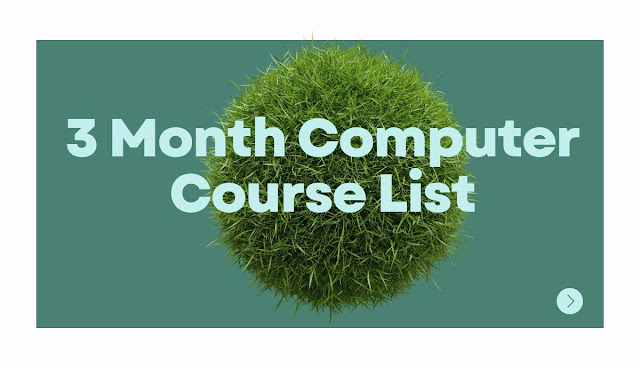




0 टिप्पणियाँ